Un aspecto importante que todo usuario de computadora portátil desea de su computadora portátil es la duración de la batería de larga duración.Siempre es molesto cargar su computadora portátil cada hora, especialmente cuando no está cerca del puerto de carga.
La bateria esta agotadaDepende principalmente del uso del portátil y de las funciones activadas.
Sin embargo, si recientemente siente que la batería de su computadora portátil con Windows 10 se agota más rápido, puede usar algunos trucos simples para extender la duración de la batería de su computadora portátil con Windows 10 y poder usar la misma computadora portátil durante mucho tiempo.
Contenido
- 1 Cómo aumentar la duración de la batería de una computadora portátil
- 1.1 Verifique la causa de la descarga de la batería
- 1.2 Disminuir el brillo de la pantalla
- 1.3 Habilitar el modo de ahorro de energía
- 1.4 Apaga la luz de fondo del teclado
- 1.5 Activa el brillo adaptativo
- 1.6 Ajustar la configuración de energía y suspensión
- 1.7 Apague la señal inalámbrica
- 1.8 Deshabilitar aplicaciones en segundo plano
- 2 Oh, hola, gusto en conocerte.
Cómo aumentar la duración de la batería de una computadora portátil
Básicamente, la configuración predeterminada de Windows 10 está diseñada para proporcionar el mejor rendimiento, optimizando así la duración de la batería.Sin embargo, si ha estado usando una computadora portátil para trabajar, o encuentra que la batería de su computadora portátil nueva o vieja se está agotando muy rápidamente, esto hará que el brillo de la pantalla disminuya, deshabilite las aplicaciones en segundo plano, cierre los programas de consumo de batería, reduzca el volumen del altavoz, y desconecte Conecte el dispositivo USB, apague el Wi-Fi cuando no esté en uso, apague el diseño suave y realice muchos otros ajustes de configuración para obtener la mejor duración de la batería.Veamos cómo reducir el problema de descarga de la batería o extender la vida útil de la batería en computadoras portátiles con Windows 10.
Estos consejos no solo pueden extender la vida útil de la batería de la computadora portátil, sino también optimizar el rendimiento de Windows 10.
Verifique la causa de la descarga de la batería
Antes de ajustar cualquier configuración, primero verifique y comprenda las aplicaciones y procesos que pueden consumir demasiada energía, así como sugerencias de configuraciones para mejorar la duración de la batería.
- Primero, use el atajo de teclado Windows + I para ir a "Configuración"
- Haga clic en Sistema, luego haga clic en Batería
- Siguiente clicVea qué aplicaciones están afectando la duración de la batería.
- Aquí puede ver qué aplicaciones consumieron la mayor cantidad de recursos de batería en la última semana o en las últimas 6 o 24 horas.
Además, ejecutePowerCfgUtilidad de comando,该La utilidad escanea su computadora portátil durante 60 segundos para comprender la eficiencia energética del sistema y rastrea todos los problemas que consumen la vida útil de la batería.
- Abra un símbolo del sistema como administrador,
- Escriba el comando,powercfg / energía,Luego presione Enter,
- Esto controlará el uso de su PC durante 60 segundos y generará un informe HTML detallado donde puede verificar si hay errores.La ubicación del archivo HTML se encuentra al final. Vaya a esa ubicación para acceder al informe.
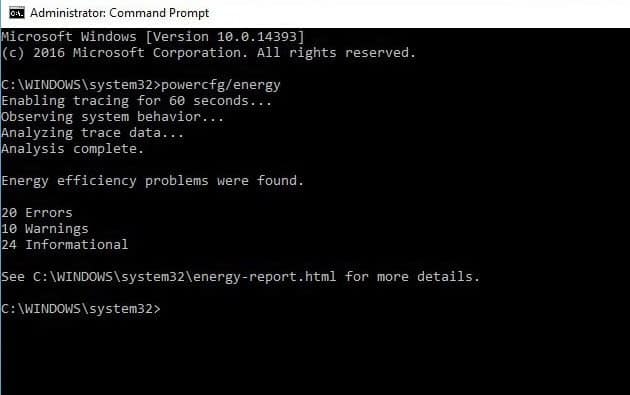
Disminuir el brillo de la pantalla
En la mayoría de los casos, el brillo de la pantalla es una gran cantidad de batería, que puede agotar la batería rápidamente.Reducir el brillo de la pantalla no solo puede ahorrar energía de la batería, sino que también puede hacer que se sienta cómodo con la experiencia informática.
- Use el atajo de teclado Windows + I para ir a "Configuración",
- Haga clic en el sistema y luego muestre
- Aquí seráAutomáticamente cuando cambia la luzapagarCambiar el brillo
- Luego use el control deslizante para establecer el nivel de brillo deseado.
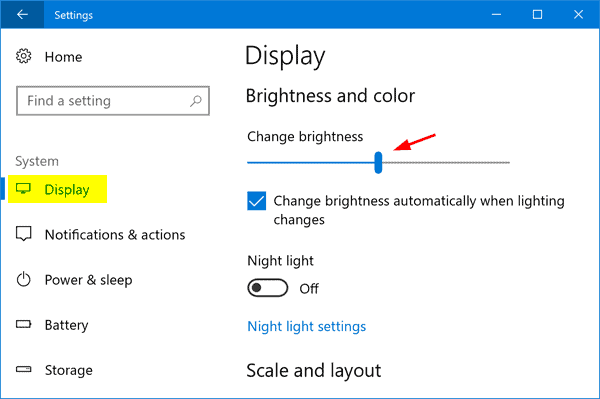
Habilitar el modo de ahorro de energía
Windows 10 incluye un modo de ahorro de energía. Habilitar esta opción puede desactivar los procesos en segundo plano que consumen mucha energía, como la sincronización del calendario y el correo electrónico, las actualizaciones de mosaicos en tiempo real, las notificaciones automáticas y evitar que las aplicaciones se ejecuten en segundo plano. Esto puede ayudarlo a gastar más tiempo. Obtenga más información sobre la energía de nuestra batería.
- Puede abrirlo fácilmente desde el centro de actividades o puede abrir "Configuración"> "Sistema"> "Batería".
- Bueno, si desea activar el modo de ahorro de energía cuando la carga de la batería está por debajo de un cierto nivel, debe marcar "Si la carga de la batería está por debajo del siguiente nivel, active automáticamente el modo de ahorro de energía", y luego configúrelo en quieres la posición.
- Para activar el modo de ahorro de energía de inmediato y mantenerlo encendido hasta la próxima vez que lo conecte a la PC, active el modo de ahorro de energía hasta la próxima carga.
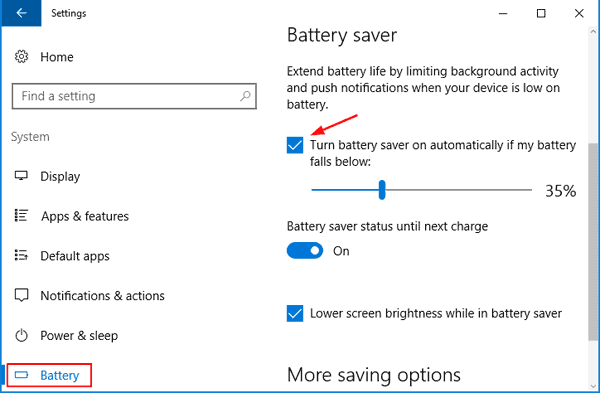
Apaga la luz de fondo del teclado
Al igual que la pantalla, la luz de fondo del teclado también consume la batería del portátil.Apáguelo cuando no lo necesite.Su computadora portátil puede tener teclas de función que se pueden usar para encender y apagar la luz de fondo del teclado.De lo contrario, encontrará sus controles en el Centro de movilidad de Windows.
Activa el brillo adaptativo
Al igual que los teléfonos inteligentes, Windows 10 también tiene una función de brillo adaptable. Habilitar esta función es otra forma efectiva de mejorar la duración de la batería de Windows 10.
Después de habilitar la función de brillo adaptativo, el sistema atenuará automáticamente la pantalla y establecerá el brillo para proporcionar el mejor efecto visual.
- Abra el panel de control,
- Busque y seleccione opciones de energía,
- Haga clic en Cambiar la configuración del plan y, a continuación, haga clic en Cambiar la configuración avanzada de energía,
- Ahora, expanda la pantalla, luego expanda Habilitar brillo adaptativo.
- A continuación, active la opción "Brillo adaptable para la alimentación de la batería y el enchufe" (cualquier opción. Haga clic en "Aceptar" para guardar la configuración).
Nota: solo cuando su computadora portátilinstalación了Cuando el sensor de luz ambiental,Esta función es válida.
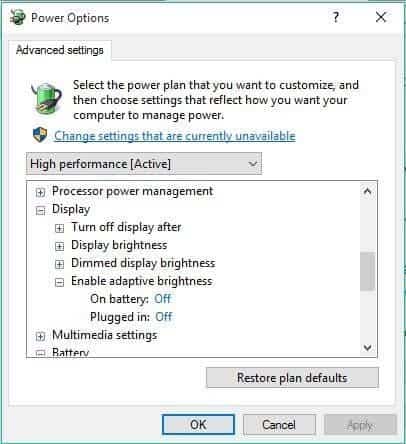
Ajustar la configuración de energía y suspensión
Dejar la computadora portátil inactiva nuevamente desperdiciará batería, así que asegúrese de configurar las mejores opciones de pantalla y suspensión.
- Use el atajo de teclado de Windows + I para abrir la aplicación Configuración,
- Haga clic en sistema, luego encienda y duerma
- Aquí, puede ajustar cuánto tiempo debe esperar antes de que el monitor se apague o la computadora portátil entre en modo de suspensión cuando la PC está funcionando con energía de la batería.
- Elija un momento apropiado de cada cuadro desplegable.
Consejo de experto: cuanto menor sea el tiempo de fraguado, mayor será la duración de la batería.
Apague la señal inalámbrica
WiFi o BluetoothEspere la señal inalámbrica Consume mucha energía de la batería, Porque requieren componentes de hardware dedicados para funcionar de forma continua.Sólo Cambiar a conexión por cablePara ayudar a ahorrar energía de la batería.Puede controlarlos fácilmente a través de Configuración-> Red e Internet-> Modo avión
Deshabilitar aplicaciones en segundo plano
un montón de Aplicaciones nativas de Windows 10 que se ejecutan en segundo planoMantener la información actualizada.Sin embargo, incluso si no está usando baterías, estas agotarán la energía de la batería.Y evitar que estas aplicaciones se ejecuten en segundo plano puede ayudarlo a reducir el consumo de batería.
- Abierto" Menu de inicio, Haga clic en " configurar" , Luego ve a " intimidad".
- Mover a " Aplicación en segundo plano " En la sección, verá todas las aplicaciones en segundo plano en el panel derecho.Sólo apagar Lo que no se necesita está bien.
Hay otros factores que pueden ayudarlo a mejorar la duración de la batería. Por ejemplo, cuando utilice la energía de la batería, no debe usar demasiados periféricos.
Cuando no esté reproduciendo música o video, mantenga el volumen del sistema en silencio o bajo.
La comprobación constante de nuevos correos electrónicos agotará su batería.cadaCampana de 30 minutos, por hora O manualmenteReducir el tiempo de sincronización de un correo electrónico Es otra forma eficaz de ahorrar batería.
Por lo tanto, estos consejos pueden ayudar a extender la vida útil de la batería en Windows 10, para que tenga una mejor experiencia informática.






![[Solucionado] Microsoft Store no puede descargar aplicaciones y juegos](https://oktechmasters.org/wp-content/uploads/2022/03/30606-Fix-Cant-Download-from-Microsoft-Store.jpg)
![[Solucionado] Microsoft Store no puede descargar ni instalar aplicaciones](https://oktechmasters.org/wp-content/uploads/2022/03/30555-Fix-Microsoft-Store-Not-Installing-Apps.jpg)

